iPhone YouTube 動画が見れない原因と対処法 - 簡単解決!
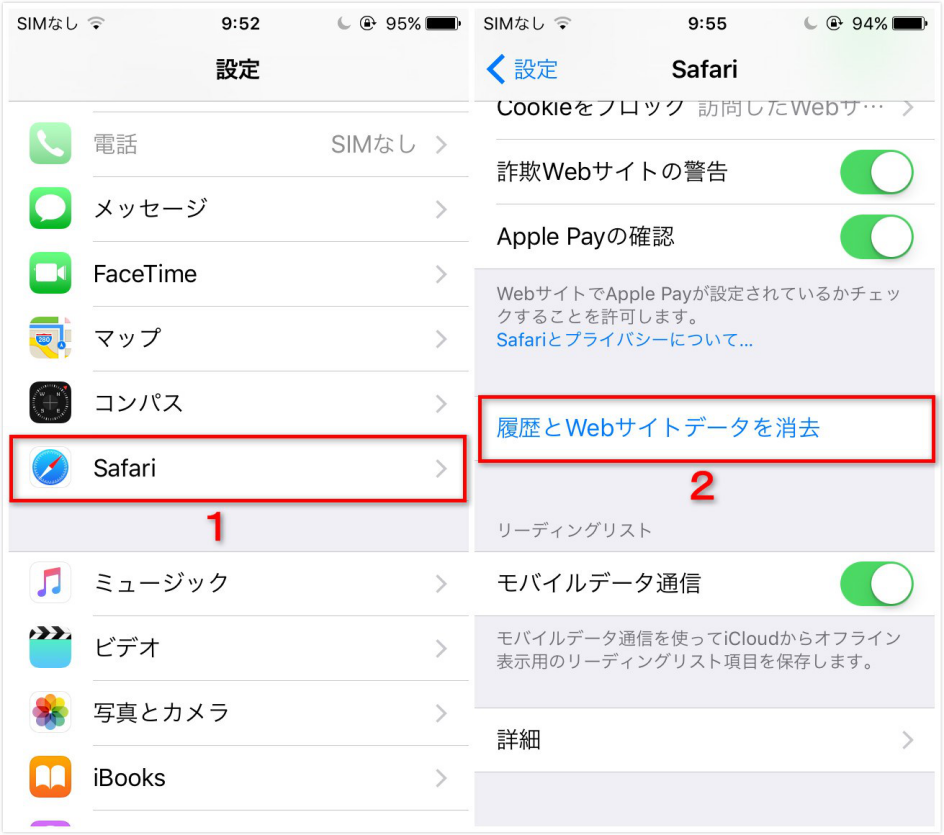
iPhoneでYouTube動画が見れない場合、さまざまな原因が考えられます。この記事では、主な原因とその対処法について解説します。YouTubeアプリの不具合やネットワーク設定の問題が主な原因として挙げられます。これらの問題を解決することで、iPhoneでYouTube動画をスムーズに視聴できるようになります。
iPhoneでYouTubeが見れない場合、まずYouTubeアプリのバージョンを確認する必要があります。アプリのバージョンが古いと、不具合が生じることがあります。また、ネットワーク設定に問題がある場合も、YouTube動画が見れない原因となります。Wi-Fiやモバイルデータの設定を確認し、必要に応じてルーターの再起動を行うことも有効です。
さらに、iPhoneのソフトウェア更新も重要な対処法の一つです。iPhoneのOSが最新の状態でないと、アプリの動作に不具合が生じることがあります。これらの対策を行うことで、iPhoneでYouTube動画が見れない問題を解決できる可能性が高くなります。
イントロダクション
iPhoneでYouTube動画が見れないという問題に直面したことはありませんか?このような現象は、ユーザーの利便性を損なうものであり、迅速な解決が求められます。主な原因としては、YouTubeアプリのバージョンが古いことが挙げられます。アプリの更新が滞っていると、新しい機能や修正が適用されず、動画再生に問題が生じることがあります。また、ネットワーク設定の問題も一因として考えられます。Wi-Fiやモバイルデータの接続状態が不安定であると、動画のストリーミングがうまく機能しません。さらに、iPhoneのソフトウェアに不具合がある場合も、YouTubeの動画が見れない原因となります。ソフトウェアのバグや互換性の問題が、アプリの正常な動作を妨げることがあります。これらの問題に対処するためには、まずYouTubeアプリの更新を行うことが有効です。App Storeで最新のバージョンに更新することで、問題が解決する可能性があります。また、ネットワーク設定の確認やiPhoneの再起動も、トラブルシューティングの基本的な手段として有効です。
YouTubeアプリのバージョンが古い場合の対処法
iPhoneでYouTube動画が見れない原因のひとつは、YouTubeアプリのバージョンが古いことです。古いバージョンのまま使用していると、互換性の問題やバグにより動画が再生できなくなることがあります。この問題を解決するには、App StoreでYouTubeアプリの更新を行う必要があります。更新を行うことで、最新の機能やバグフィックスが適用され、動画が正常に再生されるようになります。更新の方法は簡単で、App Storeを開き、画面下部の「アップデート」タブをタップし、YouTubeアプリの横にある「更新」ボタンを押すだけです。また、自動アップデートを有効にしておくと、アプリの更新が自動で行われるため、最新の状態を維持できます。
ネットワーク設定の問題と対処法
iPhoneでYouTube動画が見れない場合、まず確認すべきはネットワーク設定です。Wi-Fiやモバイルデータの接続状況を確認し、必要に応じてルーターの再起動やネットワーク設定のリセットを行います。また、DNS設定やプロキシ設定が正しく構成されているか確認することも重要です。iPhoneのWi-Fi設定で接続しているネットワークのIPアドレスやサブネットマスクが正しく設定されているか確認します。さらに、モバイルデータを使用している場合は、データローミングやモバイルデータの有効化が有効になっているか確認します。ネットワーク設定に問題がある場合、ネットワークの再設定を行うことで問題が解決する可能性があります。
iPhoneのソフトウェアに不具合がある場合の対処法
iPhoneでYouTube動画が見れない原因のひとつとして、iPhoneのソフトウェアに不具合があることが挙げられます。この問題を解決するためには、iPhoneの再起動やソフトウェアの更新を行うことが有効です。まず、iPhoneを再起動してみましょう。再起動は、iPhoneの電源を一度オフにし、再度オンにするという簡単な操作です。これにより、一時的な不具合が解消されることがあります。
iPhoneの再起動を行っても問題が解決しない場合は、ソフトウェアの更新を試してみましょう。iPhoneの設定アプリを開き、「一般」→「ソフトウェアアップデート」の順に進み、最新のソフトウェアがインストールされているかを確認します。ソフトウェアが古い場合は、更新を行ってください。これにより、既知の不具合が修正され、YouTube動画が見れるようになる可能性があります。さらに、設定のリセットを行うことも有効です。設定アプリの「一般」→「リセット」から、すべての設定をリセットすることができます。ただし、この操作を行うと、すべての設定が初期化されるため、注意が必要です。
Wi-Fi接続やモバイルデータの設定確認
iPhoneでYouTubeが見れない場合、まず確認すべきことはインターネット接続です。Wi-Fi接続やモバイルデータの設定が正しく行われているかを確認する必要があります。Wi-Fiに接続している場合は、ルーターの再起動や他のデバイスでの接続テストを行って、ネットワークの問題を特定します。また、モバイルデータを使用している場合は、データ通信量の制限やモバイルデータ通信の設定を確認します。iPhoneの設定アプリで、モバイルデータのオン/オフやデータローミングの設定を確認することができます。これらの設定に問題があると、YouTubeの動画が正しく再生されないことがあります。さらに、ファイアウォールやプロキシの設定も影響する可能性があります。これらの設定がYouTubeへのアクセスを制限していないかを確認します。
ファイアウォールやプロキシ設定の確認
iPhoneでYouTube動画が見れない場合、ファイアウォールやプロキシ設定が原因となっている可能性があります。これらの設定は、ネットワークトラフィックを制御するために使用されますが、場合によってはYouTubeへのアクセスをブロックする可能性があります。プロキシサーバーを設定している場合、YouTubeへの接続に問題が生じることがあります。プロキシ設定を確認するには、iPhoneの設定アプリを開き、Wi-Fiまたはモバイルデータの設定を確認します。ここで、プロキシまたはHTTPプロキシの設定が有効になっている場合は、無効にしてみてください。また、ファイアウォールの設定も確認する必要があります。ただし、iPhoneのファイアウォール設定はデフォルトではオフになっていることが多いです。それでも、ネットワーク環境によっては、ファイアウォールがYouTubeへのアクセスをブロックしている可能性があります。YouTubeへのアクセスを再試行する前に、これらの設定を確認することが重要です。
他のデバイスやサービスへの接続状況の確認
iPhoneでYouTubeが見れない場合、まず他のデバイスやサービスへの接続状況を確認する必要があります。Wi-Fi接続やモバイルデータの設定が正しく行われているかを確認しましょう。他のアプリやウェブサイトが正常に動作しているかもチェックします。もし他のアプリやウェブサイトも動作していない場合は、ネットワーク接続に問題がある可能性があります。この場合、ルーターやモデムの再起動、またはインターネットサービスプロバイダへの問い合わせが必要になることがあります。また、ファイアウォールやプロキシ設定がYouTubeへのアクセスをブロックしていないかも確認する必要があります。これらの設定が原因でYouTubeにアクセスできない場合がありますので、設定の確認や調整が必要です。
トラブルシューティングの実施
iPhoneでYouTube動画が見れない場合、まずはYouTubeアプリのバージョンを確認しましょう。アプリのバージョンが古いと、正常に動作しないことがあります。App StoreでYouTubeアプリの更新があれば、最新バージョンに更新してください。また、ネットワーク設定も重要な要素です。Wi-Fiやモバイルデータの接続状況を確認し、必要に応じてルーターの再起動やネットワーク設定のリセットを行ってください。
さらに、iPhoneのソフトウェア更新も重要な対応策です。iPhoneのOSが古いと、YouTubeアプリとの互換性が失われ、動画が再生できなくなることがあります。設定アプリでソフトウェア更新の有無を確認し、利用可能な更新があれば適用してください。また、ファイアウォールやプロキシ設定がYouTubeへの接続を妨げている可能性もあります。これらの設定を確認し、必要に応じて調整してください。
これらのトラブルシューティングを実施することで、iPhoneでYouTube動画が見れない問題が解決する可能性があります。特に、YouTubeアプリの再インストールやiPhoneの再起動は、問題解決のための有効な手段となり得ます。さらに詳しい調査が必要な場合は、他のデバイスやサービスへの接続状況も確認することで、問題の範囲を特定できます。
まとめ
iPhoneでYouTube動画が見れない場合、主な原因はYouTubeアプリのバージョンが古いことや、ネットワーク設定に問題があることが考えられます。また、iPhoneのソフトウェアに不具合がある場合もあります。これらの問題を解決することで、YouTube動画をスムーズに視聴できるようになります。
YouTubeアプリのバージョンが古いと、最新の機能に対応できず、動画が再生できないことがあります。この場合、App StoreでYouTubeアプリを更新することで問題が解決する可能性があります。また、ネットワーク設定を確認し、Wi-Fiやモバイルデータの接続状況をチェックする必要があります。さらに、iPhoneの再起動やソフトウェア更新を行うことで、ソフトウェアの不具合が解消されることがあります。
さらに、ファイアウォールやプロキシ設定が原因でYouTubeに接続できない場合もあります。これらの設定を確認し、必要に応じて調整する必要があります。また、他のデバイスやサービスへの接続状況を確認することで、問題の範囲を特定できます。最終的には、設定の確認や調整、再起動やソフトウェア更新などのトラブルシューティングを行うことで、問題を解決できる可能性があります。
よくある質問
iPhoneでYouTube動画が見れない原因は何ですか?
iPhoneでYouTube動画が見れない原因としては、ネットワーク接続の問題やアプリの不具合などが考えられます。具体的には、Wi-Fiまたはモバイルデータ通信の接続が不安定である場合や、YouTubeアプリのバージョンが古い場合、またはキャッシュやデータの破損が原因で動画が再生できないことがあります。また、AppleのサーバーやYouTubeのサーバーの障害も原因の一つとして考えられます。さらに、iPhoneのOSのバージョンが古い場合も、YouTube動画が見れない原因となることがあります。
YouTube動画が見れない場合の対処法は?
YouTube動画が見れない場合の対処法としては、まずネットワーク接続の確認を行います。Wi-Fiまたはモバイルデータ通信が正常に接続されているか確認し、必要に応じてルーターの再起動やネットワーク設定のリセットを行います。また、YouTubeアプリの再インストールやキャッシュとデータのクリアも有効な対処法です。さらに、iPhoneのOSを最新バージョンに更新することも、YouTube動画が見れない問題を解決するのに役立ちます。
YouTubeアプリのキャッシュとデータをクリアする方法は?
YouTubeアプリのキャッシュとデータをクリアするには、まずiPhoneの設定アプリを開き、「一般」をタップします。次に、「iPhoneストレージ」をタップし、インストールされているアプリ一覧から「YouTube」を選択します。YouTubeアプリの詳細画面で、「Appを削除」または「キャッシュを削除」のオプションが表示されます。「キャッシュを削除」を選択することで、YouTubeアプリのキャッシュがクリアできます。
iPhoneのOSを更新する方法は?
iPhoneのOSを更新するには、まずiPhoneの設定アプリを開き、「一般」をタップします。次に、「ソフトウェアアップデート」をタップし、利用可能な更新がある場合は「ダウンロードしてインストール」をタップします。更新の「用語と条件」に同意した後、iPhoneは更新のダウンロードとインストールを開始します。更新のインストール中は、iPhoneが自動的に再起動します。更新が完了すると、iPhoneは最新のOSに更新されます。
Deja una respuesta
Lo siento, debes estar conectado para publicar un comentario.
関連ブログ記事